در صورتی که تمایل داشته باشید آزمونی جدید را در پورتال ایجاد و در صفحات سایت خود قرار دهید، می توانید از این قسمت استفاده نمایید. برای این منظور لازم است تا از صفحه "مرکز مدیریت آزمون" بر روی آیکون "ایجاد آزمون" کلیک نمایید.
در این صورت به صفحه زیر وارد خواهید شد:
همانطور که در تصویر می بینید این صفحه شامل قسمت های زیر است:
در این قسمت می توانید برای آزمون خود به دلخواه عنوان مناسبی را انتخاب نمایید. توجه فرمایید در صفحه "مرکز مدیریت آزمون" جستجو بر اساس عنوان صورت می پذیرد. حداکثر کاراکتر که می توانید در این قسمت وارد نمایید، 300 کاراکتر می باشد.
چنانچه از سایت خود بصورت چند زبانه استفاده می نمایید، در صورتی که تمایل
دارید آزمونی به زبانی خاص بسازید که برای شما و سایر مدیران پورتال مفهوم
نباشد، می توانید از این قسمت نامی مستعار برای آن ایجاد نمایید. برای مثال
در صورتی که شما از سایت خود به زبان ژاپنی نیز استفاده می نمایید، می
توانید برای آزمون ژاپنی خود علاوه بر عنوان ژاپنی آن، نام مستعار مفهوم در
نظر بگیرید، در این صورت زمانی که شما و مدیران دیگر نام مستعار را مشاهده
نمودید به راحتی می توانید آنرا شناسایی و در زمان ایجاد صفحات از آن استفاده نمایید. در نظر داشته باشید که در صفحه "مرکز مدیریت آزمون" می توانید بر اساس عنوان مستعار، عملیات جستجو را انجام دهید. حداکثر کاراکتر مجاز برای این قسمت 200 کاراکتر است.
در صورتی که برای آزمون مربوطه، عنوانی مستعار در نظر بگیرید، عبارت این قسمت در صفحه "
مرکز مدیریت آزمون" در لیست آزمون ها در ستون "عنوان" نمایش داده خواهد شد.
در صورتی که این قسمت مورد نیازتان نیست و از آن استفاده نمی نمایید، می توانید از قسمت "
مدیریت سیستم/ تنظیمات عمومی/ تنظیمات کنترل پنل" گزینه "نمایش فیلد عنوان مستعار" را از حالت انتخاب خارج نمایید. در این صورت این قسمت در صفحه "ایجاد آزمون" نمایش داده نخواهد شد. توجه داشته باشید چنانچه برای آزمونی که از قبل ایجاد نموده اید، عنوان مستعار در نظر گرفته باشید و حال این فیلد را در سیستم غیر فعال نموده اید، می توانید جستجوی خود را بر اساس عنوان مستعار انجام دهید. همچنین چنانچه بخواهید این ماژولار ها را ویرایش نمایید، فیلد "عنوان مستعار" به دلیل مقدار دهی اولیه آنها توسط شما، نمایش داده خواهد شد.
در این قسمت لیستی درختی از گروه هایی را مشاهده خواهید نمود که در قسمت "مدیریت ابزارها / ماژول های وابسته/ گروهبندی ماژول ها" از قبل ایجاد نموده اید. بصورت پیش فرض این درخت بسته بوده و گروه "ریشه" در حالت انتخاب قرار دارد. چنانچه می خواهید آن را در گروه دیگری غیر از گروه های نمایش داده شده، قرار دهید می بایست از قسمت مذکور، گروه جدیدی ایجاد نمائید.
در این قسمت می توانید برای آزمون درحال ایجاد خود، در گروه منتخب اولویتی خاص در نظر بگیرید.
اولویت در گروه به شما این امکان را خواهد داد تا نمایش مجموعه ای از آزمون های ایجاد شده در محتویات یک صفحه بر اساس اولویت تخصیص داده شده آنها در گروه منتخب، انجام پذیرد. توصیه می شود زمانی از این قسمت استفاده نمایید که برای مثال آزمونی از اهمیت بالایی در بین آزمون های ایجاد شده شما قرار داشته باشد و بخواهید در بالاترین مکان در صفحه قرار گیرد. بنابراین اگر اولویت آنرا با مقدار عددی منفی تخصیص دهید، آزمون در اولویت بالا و قبل از همه آزمون های منتخب قرار خواهد گرفت.
این قسمت برای مواقعی استفاده می شود که میخواهید لینک آزمون در حال ایجاد در زمان خاصی در صفحه نمایش داده شود و شرکت کنندگان بتوانند از آن زمان به بعد در آزمون شرکت نمایند (مانند آزمون های تستی برای دانش آموزان). این گزینه بصورت پیش فرض در حالت عدم انتخاب قرار دارد و چنانچه آنرا انتخاب نمایید، مولفه های "تاریخ شروع آزمون"، "ساعت شروع آزمون" و "فرصت ورود به آزمون" مانند تصویر زیر نمایش داده خواهد شد.
- تاریخ شروع آزمون: برای تعیین ا ین بخش می توانید از آیکون سالنامه استفاده نمایید و یا بصورت دستی با فرمت روز/ماه/سال آنرا تایپ کنید.
- ساعت شروع آزمون: در این قسمت می توانید ساعت شروع آزمون را وارد نمایید.
- فرصت ورود به آزمون: در این قسمت شما می توانید بر حسب دقیقه، زمانی را برای ورود شرکت کنندگان به آزمون وارد نمایید. طبیعیست که پس از این زمان، کاربران نمیتوانند وارد آزمون شده و در آن شرکت نمایند.
این قسمت از یک جعبه متن و یک جعبه انتخاب تشکیل شده است. چنانچه تمایل به تعیین مدت برای آزمون در حال ایجاد دارید، می توانید بر حسب دقیقه زمانی را در بخش جعبه متن وارد نمایید اما در صورتیکه می خواهید هیچ بازه زمانی برای آزمون نداشته باشید، می توانید گزینه "نامحدود" را انتخاب نمایید که در این حالت جعبه متنی از حالت نمایش خارج خواهد شد و آزمون شما بصورت زمان نامحدود برای شرکت کنندگان بر روی سایت در نظر گرفته خواهد شد.
در صورتیکه تمایل دارید تعداد محدودی در آزمون شرکت نمایند می توانید از جعبه متن این بخش استفاده و عدد مربوطه را در آن وارد نمایید. اما چنانچه تعداد خاصی شرکت کننده برای آزمون در نظر ندارید، می توانید گزینه نامحدود را انتخاب کنید که در این حالت، جعبه متن این بخش از حالت نمایش خارج خواهد شد و آزمون می تواند بصورت نامحدود شرکت کننده بپذیرد.
این گزینه بصورت پیش فرض در حالت عدم انتخاب قرار دارد. چنانچه تمایل دارید در آزمون خود معیاری خاص برای قبولی شرکت کنندگان در نظر بگیرید این گزینه را در حالت انتخاب قرار دهید. در این حالت بخشی به شما نمایش داده خواهد شد که می توانید برای آزمون خود حداقل نمره قبولی بر حسب درصد در نظر بگیرد.
در صورتیکه شرکت کننده پیش از شرکت در آزمون می بایست فایل خاصی را مطالعه نماید، می توانید آنرا در این قسمت بارگذاری نمایید.
در این قسمت می توانیدشرحی از آزمون خود را وارد نمایید. در این بخش شما امکان
ایجاد جدول در متن، بارگذاری تصویر و همچنین بکارگیری کدهای HTML را خواهید
داشت و در صورتی که بر روی گزینه Preview در پایین این کادر کلیک نمایید
می توانید تغییرات ایجاد شده و پیش نمایش متن را مشاهده نمایید.
در صورتی که قبلا در یک محیط ویراستاری HTML، محتوای خود را آماده نموده
اید می توانید آنها را Copy کرده و در بخش HTML در پایین این کادر Past
نمایید.
در این قسمت می توانید تعیین نمایید که چه افرادی، مجوز مشاهده آزمون در حال
ایجاد شما را دارند. توجه داشته باشید که بصورت پیش فرض گزینه "همه" در
حالت انتخاب قرار دارد و همه افراد اعم از عضو در پورتال و یا غیر عضو، می
توانند آزمون را در صفحه مشاهده و در آن شرکت نمایند. اما چنانچه این گزینه را از حالت انتخاب خارج نمایید، لیستی کشویی از کمپین هایی که در سیستم خود در قسمت "
مدیریت کاربران/ کمپین کاربران"
ایجاد نموده اید، نمایش داده خواهد شد و شما می توانید از بین کمپین های
موجود، مورد خاص خود را انتخاب و دسترسی را به اعضای کمپین منتخب اختصاص
دهید.
در این قسمت می توانید تنظیماتی پیرامون نمایش آزمون در صفحه انجام دهید. این تنظیمات شامل موارد زیر هستند:
-
نمایش اطلاعات اولیه آزمون: در حالت انتخاب قرار داشتن این گزینه به شما این امکان را می دهد تا پیش از ورود شرکت کنندگان به صفحه سوالات آزمون، بتوانید اطلاعات اولیه آزمون از قبیل عنوان، زمان شروع آزمون، تعداد سوالات، نمره کل و ... را در اختیارشان قرار دهید.
-
نمایش پاسخنامه: چنانچه این گزینه را از حالت انتخاب خارج نمایید، لینک مربوط به مشاهده پاسخنامه به شرکت کنندگان نمایش داده نخواهد شد. در صورت انتخاب این گزینه، گزینه "نمایش بلافاصله پس از پایان آزمون شرکت کننده" نیز نمایش داده خواهد شد.
نمایش بلافاصله پس از پایان آزمون شرکت کننده: بصورت پیش فرض این گزینه در حالت انتخاب قرار دارد و بلافاصله پس از اتمام آزمون شرکت کننده، لینک نمایش پاسخنامه در اختیار وی قرار خواهد گرفت. چنانچه تمایل دارید در زمانی خاص، پاسخنامه بر روی سایت نمایش داده شود، می توانید این گزینه را از حالت انتخاب خارج نمایید و فیلد های "تاریخ و زمان نمایش پاسخنامه" که نمایش داده می شوند را تکمیل کنید.

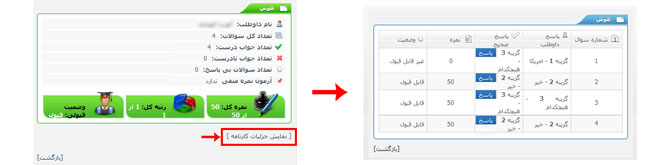
در صورتیکه تمایل دارید پیرامون آزمون در حال ایجاد خود برای مدیران دیگر پورتال، یادداشتی را درج نمایید، می توانید از این بخش استفاده فرمایید. حداکثر کاراکتر مجاز برای این قسمت، 1000 کاراکتر می باشد. لازم به ذکر است که "یادداشت" تنها توسط مدیران و از طریق این کنترل پنل قابل مشاهده می باشد.
اگر تمایل دارید آزمونی موقتا در سایت نمایش داده نشود، می توانید آنرا در حالت "غیر فعال" قرار دهید. برای مثال زمانی که آزمونی را ایجاد نموده اید و میدانید که نیاز به تغییرات خاصی دارد، می توانید آنرا در حالت "غیر فعال" قرار دهید تا هنگامی که ویرایش خود را در آن اعمال نکرده اید، وضعیت آنرا از غیر فعال به فعال تغییر ندهید.
لازم به ذکر است، در صورتیکه شرکت کننده ای در حال انجام آزمون باشد، و شما به عنوان مدیر سیستم، آزمون را "غیر فعال" نمایید، سیستم اجازه ادامه آزمون و ثبت اطلاعات را به وی خواهد داد. لازم به ذکر است در این حالت "پاسخنامه" و "کارنامه" به دلیل غیر فعال بودن آزمون به شرکت کننده نمایش داده نمی شود و فقط پیغام موفقیت در ارسال اطلاعات به وی نمایش داده می شود.
پس از تکمیل فیلد های ستاره دار (اجباری) و کلیک بر روی دکمه "تأیید" مجددا به صفحه "مرکز مدیریت آزمون" باز خواهید گشت و آیتم شما در سیستم ثبت می گردد.